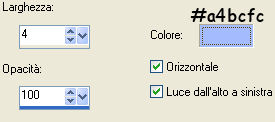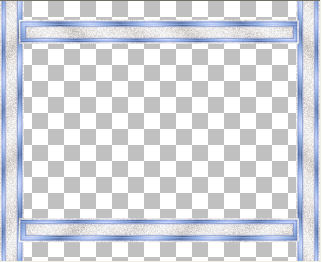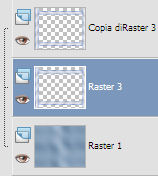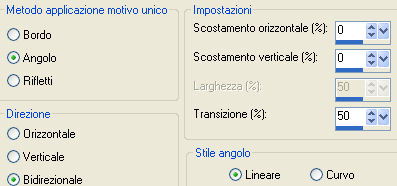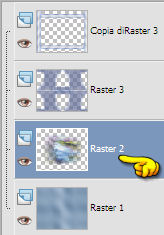Attissia
L'originale di questo tutorial lo trovate qui Ringrazio Marie per avermi permesso di tradurre questo tutorial Tutorial creato con psp X2 e tradotto con psp X Materiale: qui Filtri usati qui: Dsb Flux, Toadies e FM Tile Tools. Metti i gradienti "Whit cloud" e "SN SapphireFantasy" nella cartella gradienti di psp.
1. Apri una nuova immagine trasparente di 700 x 60 px. Strumento selezione rettangolo configurato come sotto:
Traccia una selezione come sotto lasciando intorno tutto attorno lo spazio di un quadrato:
Configura in primo piano il gradiente "Whit cloud": stile lineare, angolo 45, ripetizioni 4 e inverti spuntato Con lo strumento barattolo riempi la selezione con il gradiente. Effetti/Plug in/DSB Flux/Bright Noise: Mix / Intensity 46 Selezione/Inverti. 2. Configura in primo piano il gradiente "Sn SapphireFantasy": stile lineare, angolo 45, ripetizioni 4 e inverti non spuntato Con lo strumento barattolo riempi la selezione con il gradiente. Effetti/Effetti di trama/Veneziana:
Lascia selezionato. Effetti/Effetti 3D/Sfalsa ombra: 2 / 2 / 84 / 5 / colore #5a72c4. Effetti/Effetti 3D/Sfalsa ombra: -2 / -2 / 84 / 5 / colore #5a72c4. Regola/Messa a fuoco/Metti a fuoco. Deseleziona tutto. 3. Selezione/Seleziona tutto. Selezione/Modifica/Contrai di 4 px. Selezione/Inverti. Rimetti in primo piano il gradiente "Whit cloud": stile lineare, angolo 45, ripetizioni 4 e inverti non spuntato. Con lo strumento barattolo riempi la selezione con il gradiente. Effetti/Plug in/DSB Flux/Bright Noise con i valori precedenti. Effetti/Effetti 3D/Sfalsa ombra: 2 / 2 / 84 / 5 / colore #5a72c4. Effetti/Effetti 3D/Sfalsa ombra: -2 / -2 / 84 / 5 / colore #5a72c4. Deseleziona. Devi ottenere questo:
Metti da parte questo lavoro. 4. Apri una nuova immagine trasparente di 800 x 650 px. Torna alla barra che hai messo da parte. Modifica/Copia e incolla come nuovo livello sul tuo lavoro. Posiziona in alto. Clic tasto destro del mouse sul livello e scegli Duplica. Immagine/Capovolgi. Clic tasto destro del mouse sul livello e scegli Unisci/Unisci giù. 5. Torna alla tua barra e fai: Immagine/Ruota a destra. Modifica/Copia e incolla come nuovo livello sul tuo sfondo trasparente. Posiziona a sinistra. Clic tasto destro del mouse sul livello e scegli Duplica. Immagine/Rifletti. Clic tasto destro del mouse sul livello e scegli Unisci/Unisci giù. Clic tasto destro del mouse sul livello e scegli Disponi/Sposta giù. Devi ottenere questo:
Posizionati sul lviello che sta in cima e unisci ancora i livelli delle barre per ottenere solo due livelli e posizionati sul livello vuoto (Raster 1). 6. Rimetti in primo piano il gradiente "SN SapphireFantasy": stile lineare, angolo 45, ripetizioni 4 e inverti non spuntato. Riempi con il gradiente. Regola/Sfocatura/Sfocatura gaussiana: 19 Effetti/Plug in/Toadies/What are you?: 143 / 197. Ripeti ancora una volta questo effetto con gli stessi valori. 7. Posizionati sul livello di sopra (quello delle quattro barre unite). Clic tasto destro del mouse sul livello e scegli Duplica. Posizionati sul livello di sotto: Effetti/Plug in/Toadies/What are you?: 143 / 197. Effetti/Effetti d'immagine/Motivo unico con la configurazione predefinita:
Effetti/Effetti 3D/Sfalsa ombra: 4 / 4 / 84 / 21 / colore #5a72c4. Effetti/Effetti 3D/Sfalsa ombra: -4 /- 4 / 84 / 21 / colore #5a72c4. Effetti/Plug in/FM Tile Tools/Blend Emboss con i valori predefiniti. Cambia la modalità di miscelatura di questo livello da normale a luminanza esistente. 8. Apri il tube del paesaggio. Modifica/Copia e incolla come nuovo livello. Posiziona come sotto:
Apri il tube "Déco-coin". Modifica/Copia e incolla come nuovo livello. Posiziona bene come da lavoro finale. Metti poi questo livello sopra quello della cornice con le barre. 9. Assicurati di trovarti sul livello che sta in cima. Apri il tube "TRtube1706". Modifica/Copia e incolla come nuovo livello. 10. Apri il tube dei fiori. Modifica/Copia e incolla come nuovo livello. Cambia la modalità di miscelatura di questo livello da normale a luminanza esistente. Posiziona bene in basso. 11. Apri il tube "Texte". Modifica/Copia e incolla come nuovo livello. Posiziona in alto a sinistra. 12. Apri il tube delle stelle. Modifica/Copia e incolla come nuovo livello. Posiziona in alto. 13. Assicurati di essere ancora sul livello che sta in cima. Clic tasto destro del mouse sul livello e scegli Nuovo livello raster. Riempi con il gradiente "Whit cloud": angolo 45 e ripetizioni 4 e inverti non spuntato. Selezione/Seleziona tutto. Selezione/Modifica/Contrai di 3 px. Premi il tasto Canc della tua tastiera. Selezione/Inverti. Effetti/Plug in/DSB Flux/Bright Noise con i valori già impostati. Deseleziona tutto. Posizionati di nuovo sul livello delle quattro barre. Effetti/Effetti 3D/Sfalsa ombra: 3 / 3 / 100 / 6 7 colore #566084 Clic tasto destro del mouse sul livello e scegli Unisci/Unisci tutto. Modifica/Copia. 14. Apri il tube "Cadre de fin". Modifica/Incolla come nuovo livello su questa cornice la tua tag che hai appena copiato. Clic tasto destro del mouse sul livello e scegli Disponi/Sposta giù. 15. Immagine/Aggiungi bordatura simmetrica di 3 px colore #000000. Firma il tuo lavoro e unisci tutto. Immagine/Ridimensiona al 85% (tutti i livelli spuntato). Regola/Messa a fuoco/Metti a fuoco. Salva in jpeg.
Tutorial tradotto da Byllina il 7 aprile 2010 e registrato su TWI |